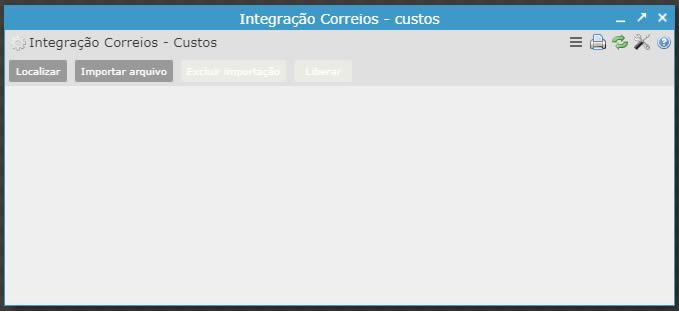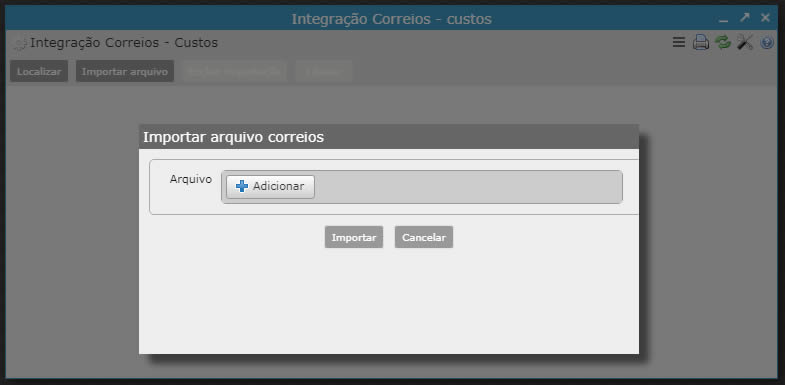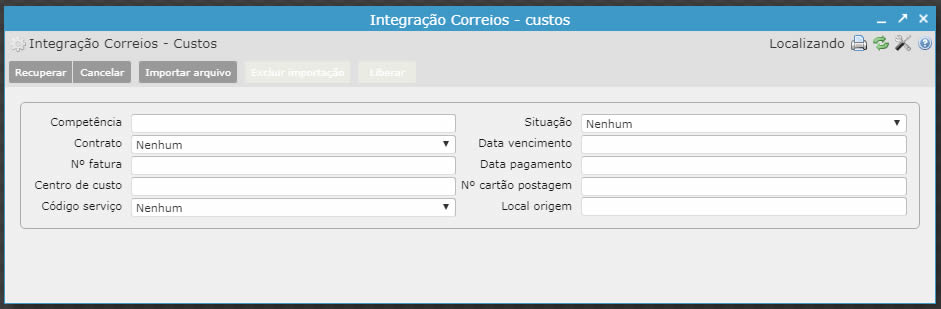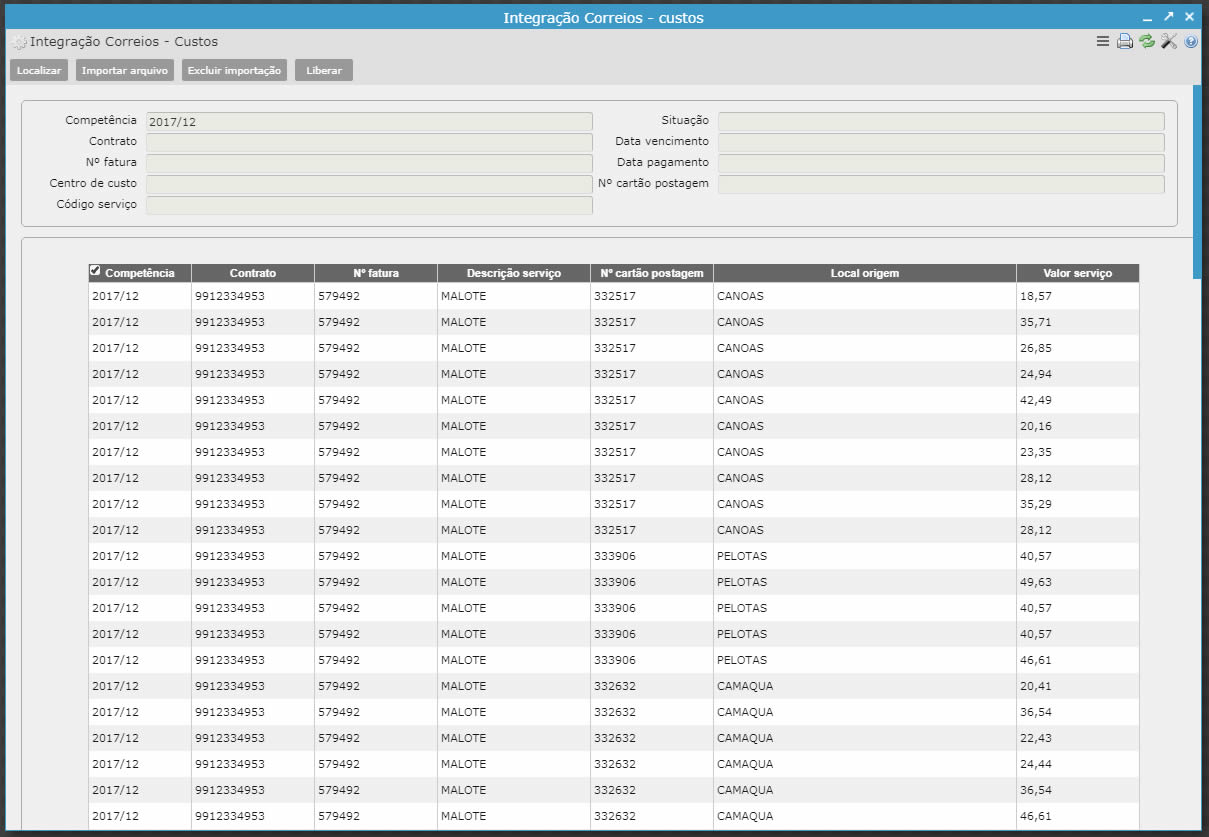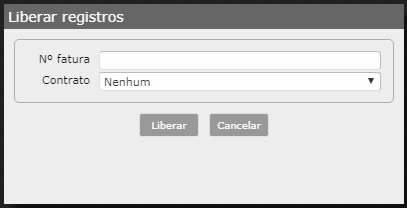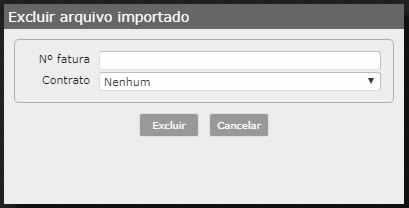691004
[Edit]
Integração Correios
Custos
Programa que possibilita a importação dos dados do Sistema SFE – Sistema de Fatura Eletrônica – Correios, via arquivo no formato XML, para ser utilizado no sistema de Alocação de Custos.
[Edit]
[Edit]
5. Clicando no botão Localizar, podem ser utilizados quaisquer campos abaixo para filtro de pesquisa:
• Competência: é a competência (ano/mês) da fatura.
• Contrato: é o número identificador do contrato.
• Nº fatura: é o número da fatura importada.
• Centro de Custo: é a descrição do Centro de Custo cadastrado na estrutura.
• Código serviço: é o código do serviço que consta na fatura (Malote, Sedex, Selo, entre outros).
• Situação: é a situação do registro da fatura (Processando, Calculado, Liberada, Incluída).
• Data vencimento: é a data do vencimento da fatura.
• Data pagamento: é a data do pagamento da fatura.
• Nº cartão postagem: é o número do cartão postagem.
• Local origem: é a cidade de saída do percurso.
All contents copyright of the author. ©2007.
JAMWiki Version 0.5.2